آموزش حذف واترمارک در فتوشاپ
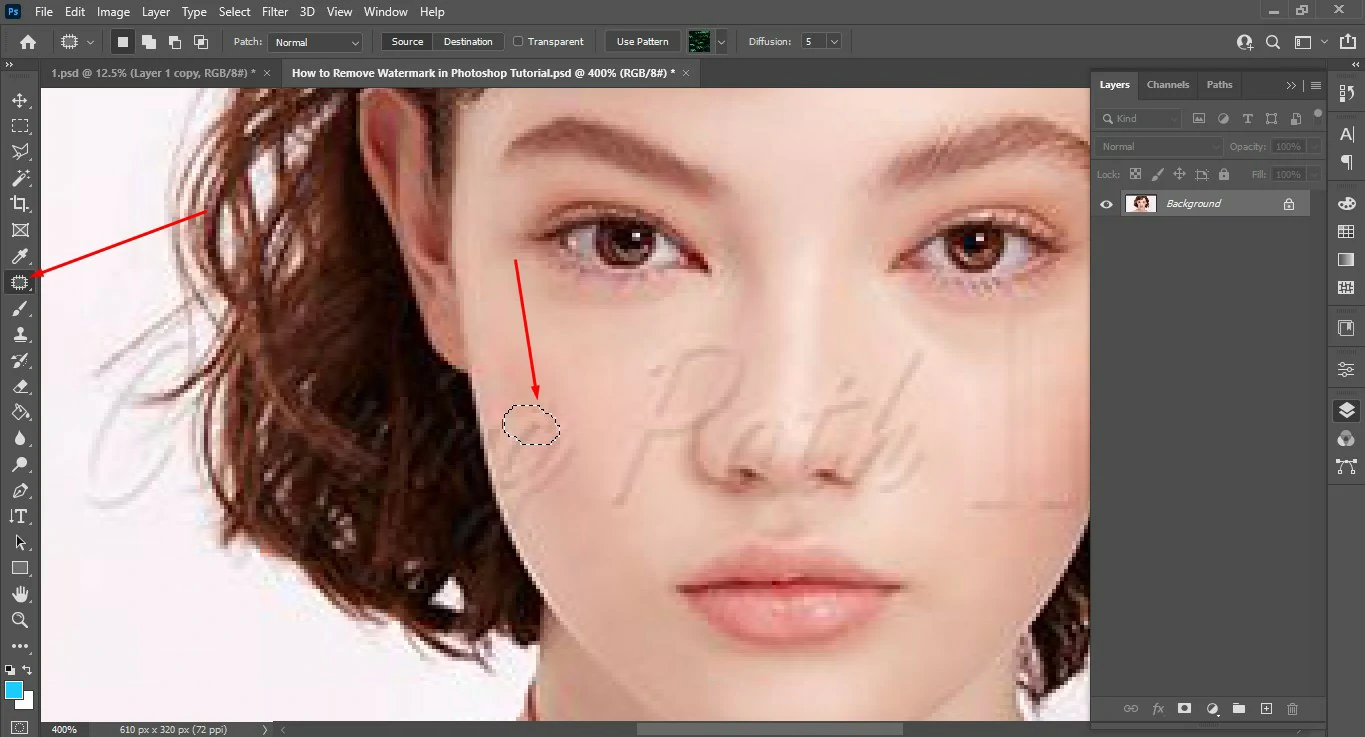
اگر تصویری دارید که روی آن واترمارکی وجود دارد و قصد استفاده از آن را دارید پس با لندگراف همراه باشید این مقاله به شما کمک میکنند در این مقاله آموزش حذف واترمارک در فتوشاپ را میدهیم.
اگر به فتوشاپ علاقه مند هستید، یا دوست دارید به صورت پروژه محور یاد بگیرید، حتما مقاله ی آموزش فتوشاپ را ببینید.
واترمارک چیست؟
واترمارک نوعی لوگو یا نوشته ای است صاحب اثر اصلی روی طرح خود میزند دلایل زیادی برای استفاده از واترمارک وجود دارد اصلی ترین آنها استفاده نکردن از طرح بدون رضایت صاحب یا کپی نکردن آن طرح است.
نکته: در نظر داشته باشید که حذف واترمارک امری غیراخلاقی و غیرقانونی است و طراح اصلی اثر در صورت مشاهده میتواند از طریق مراجع قانونی پیگیری کند و این مقاله هم جنبه آموزشی دارد و انجام این کار را تیم لندگراف به هیچ عنوان تایید نمیکند.
حذف واترمارک با Content-Aware
در اولین روش حذف واترمارک در فتوشاپ به سراغ Content Aware میرویم در این روش فتوشاپ با هوش مصنوعی خودش یعنی ادوبی سنسی ناحیه انتخابی مارو حذف میکند.
1 – ابتدا واترمارک های رو عکس را با یکی از ابزار های انتخاب مانند Lasso Selection انتخاب کنید.
2 – حالا باید ناحیه انتخابی واترمارک هارا افزایش دهید برای اینکار از سربرگ Selection وارد و Modify شوید و گزینه Expend را انتخاب کنید حالا عدد Expend را روی 3 تا 5 قرار دهید و روی Ok کلیک کنید.
3 – از سربرگ Edit روی گزینه Fill کلیک کنید تا پنجره ی Fill باز شود در این پنجره گزینه Contents را روی Content Aware قرار دهید Blending روی نرمال و Opacity را روی 100 قرار دهید و روی Ok کلیک کنید تا تغییرات انجام شود.
حالا باید تغییرات انجام شده را ببینید و واترمارک شما حذف شده باشد.
اگر میخواهید سرعت عمل خود را در فتوشاپ افزایش دهید و پروژه هایتان را به سرعت تکمیل کنید پیشنهاد میکنی مقاله ی “55 کلید میانبر جادویی فتوشاپ برای افزایش سرعت” را مطالعه کنید و در وقت خود صرفه جویی کنید.
حذف واترمارک های پیچیده
عکس هایی هستند که واترمارک روی ان از یک رنگ تشکیل نشده است و واترمارک روی تصویر از چندین رنگ و پس زمینه تشکیل شده است برای مثال واترمارک های Getty Image پیچیده هستند ولی برای این آموزش نیز از این واترمارک استفاده میکنیم حذف این نوع واترمارک های کار دشواری است و نیاز به صبر و حوصله و البته دقت دارد تا بتوانید یک تصویر بی نقص به دست بیاورید.
1 – ابتدا با ابزار Polygonal Lasso Tool دور مستطیل بکگراند واترمارک خط کشی کنید تا انتخاب شود میتوانید با نگه داشتن دکمه Shift یک خط صاف بدون عیب ایراد بکشید و همچنین اگر بکگراند واترمارک شما شکل دیگری مثل دایره و … داشت میتوانید از Lasso Tool یا Magnetic Lasso Tool استفاده کنید.
2 – حالا با شورتکات Ctrl + J از لایه کپی بگیرید Blending Mode لایه ی جدید را روی Overlay قرار دهید و لایه هارا باهم ترکیب کنید برای اینکار از پنل لایه ها لایه هایی که میخواهید ترکیب کنید با نگه داشتن کلید Ctrl انتخاب کنید و روی یکی از لایه ها کلیک راست کنید از لیست باز شده گزینه Merge Layers را انتخاب کنید حالا میبینید که بکگراند واترمارک تقریبا محو شده است.
3 – با ابزار Spot Healing Brush قسمت هایی از بکگراند که هنوز روی تصویر هستند را به سادگی با کشیدن روی ان اجزا حذف کنید.
4 – بعد از حذف بکگراند باید متن یا هرچیزی داخل آن بود را پاک کنیم برای اینکار دقیقا مثل روش اول عمل میکنیم با ابزار Lasso واترمارک را انتخاب کنید سپس با Content Aware آن را حذف کنید.
اگر طرح هایی دارید که نمیخواهد بقیه بدون اجازه شما از آنها استفاده کنند میتوانید با مطالعه ی مقاله اموزش ساخت واترمارک در فتوشاپ یک واترمارک حرفه ای برای خودتان ایجاد کنید.
سخن پایانی لندگراف
در مقاله آموزش حذف واترمارک در فتوشاپ به شما دو روش یاد دادیم که میتوانید با انها واترمارک های پیچیده و ساده را از روی عکس حذف کنیم و در اخر امیدواریم این آموزش برایتان مفید بوده باشد منتظر نظراتتان هستیم.
اگر سرعت فتوشاپ شما نیز پایین است، می توانید با اجرای چند تکنیک ساده سرعت فتوشاپ خود را چندین برابر کنید، که پیشنهاد می کنیم برای افزایش سرعت فتوشاپ خود مقاله ای بهترین روش های افزایش سرعت فتوشاپ را مطالعه کنید.
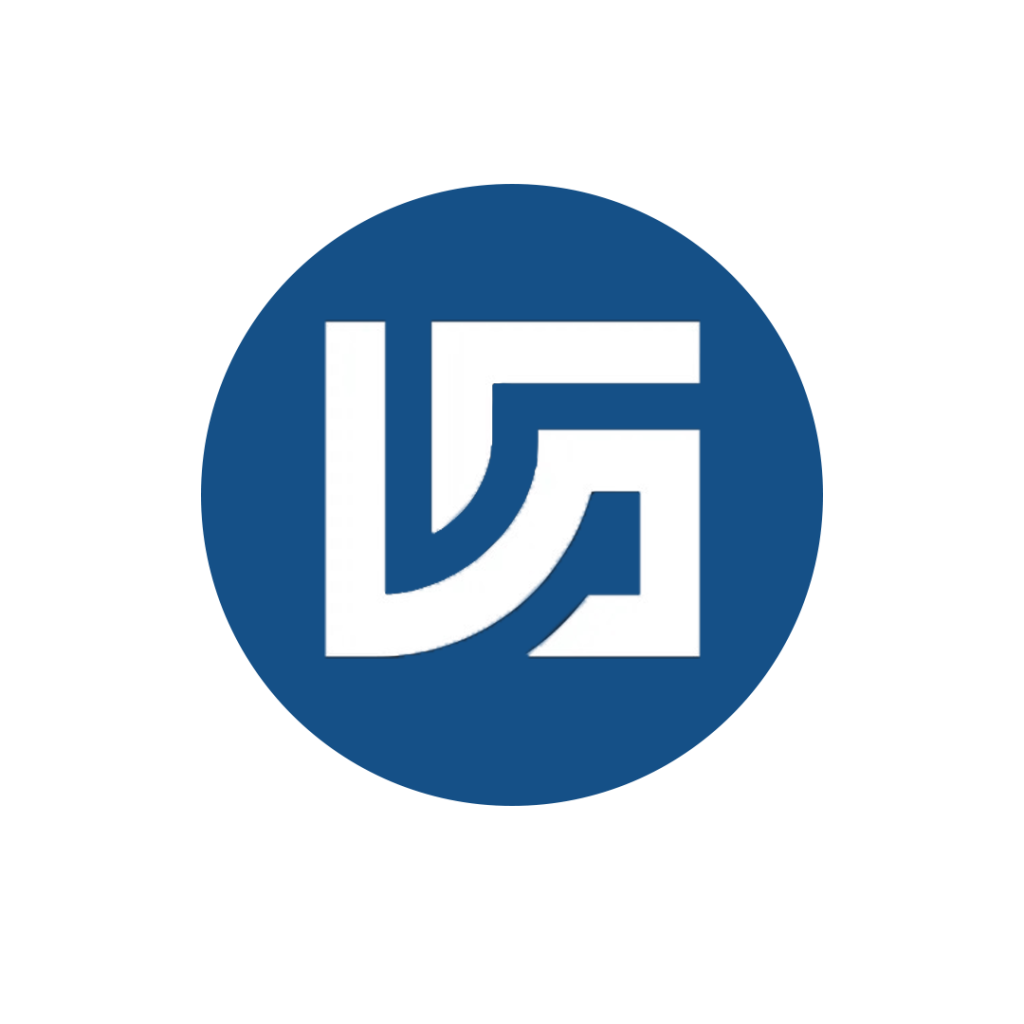
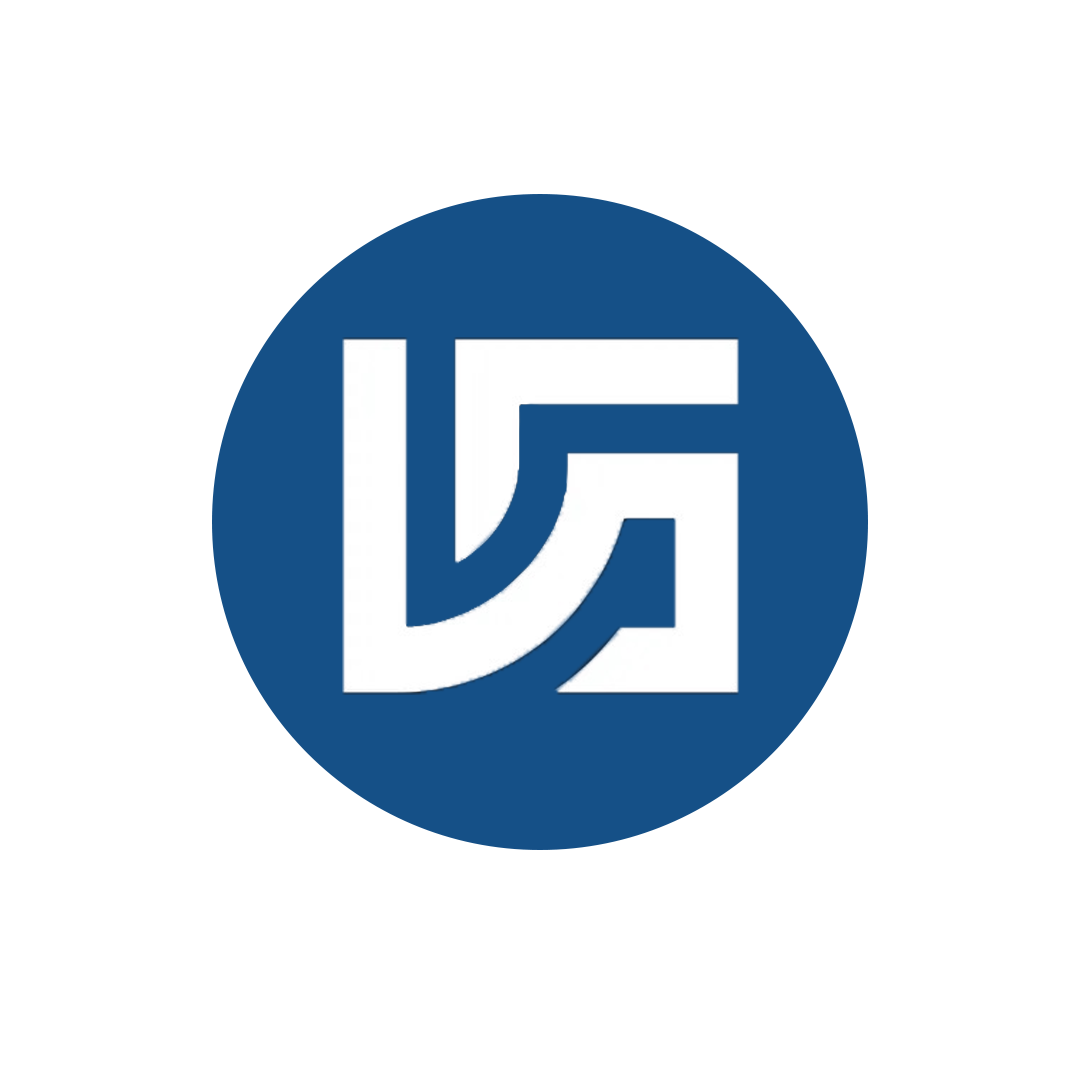



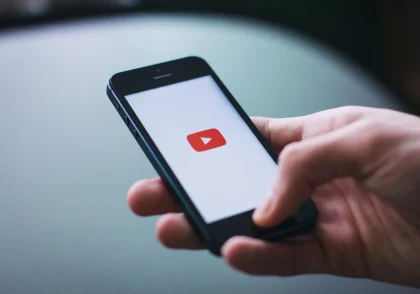


دیدگاهتان را بنویسید